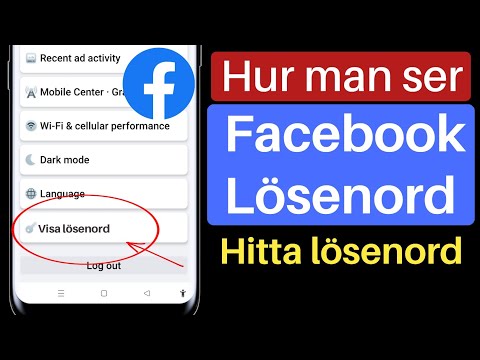Denna wikiHow lär dig hur du förhindrar att Instagram sparar ditt inloggningsnamn och lösenord. Normalt när du loggar ut från Instagram kommer din Android, iPhone eller iPad ihåg din inloggning så att du enkelt kan logga in igen nästa gång. Om du vill radera en sparad inloggning behöver du bara logga ut och ta bort inloggningsinformationen från inloggningsskärmen.
Steg

Steg 1. Tryck på din profilikon i Instagram
Det är konturen av en person (eller din profil, beroende på din telefon eller surfplatta) längst ned till höger. Detta tar dig till din profil.
Om du redan har loggat ut öppnar du bara Instagram -appen och hoppar till steg 6

Steg 2. Tryck på menyn med tre rader ☰
Det är de tre horisontella linjerna i det övre högra hörnet.

Steg 3. Tryck på Inställningar
Det är kugghjulsikonen på menyn.

Steg 4. Rulla ner och tryck på Logga ut
Ett bekräftelsemeddelande visas där du frågar om du vill logga ut från Instagram.

Steg 5. Välj om du vill komma ihåg din inloggningsinformation
Beroende på din version av Instagram kan du bli tillfrågad om du vill komma ihåg din inloggningsinformation. För att se till att Instagram inte sparar din inloggningsinformation, ta bort bocken från "Kom ihåg mina inloggningsuppgifter" eller välj Inte nu när du uppmanas.

Steg 6. Tryck på Logga ut för att bekräfta
Detta loggar ut dig från Instagram och visar alla inloggningar som din telefon eller surfplatta har sparat.

Steg 7. Tryck på Redigera eller de tre vertikala prickarna
Beroende på din telefon eller surfplatta ser du ett av dessa två alternativ bredvid varje inloggningsnamn på skärmen.
Om det inte visas några inloggningar har Instagram inte sparat någon inloggningsinformation och du behöver inte fortsätta

Steg 8. Knacka på X eller Ta bort kontot bredvid inloggningen du vill glömma.
Ett bekräftelsemeddelande visas där du frågar om du vill ta bort kontot.

Steg 9. Tryck på Ta bort för att bekräfta
Inloggningsinformationen för det valda kontot raderas nu.